
LINE公式アカウントのQRコードはどうやって読み込めばいいかな?画像ファイルのQRはカメラ機能が使えないし…
今回はこういった疑問に答えます。
LINE公式アカウントに友だち登録をしてもらう方法の1つに、QRコードの読み取りがありますよね。
しかし、お客様によってはQRコードの読み取り方が分からなくて戸惑ってしまうことも。
今回は、LINE公式アカウントの簡単なQRコードの読み取り方法を解説していきます。
LINE公式アカウントのQRコードの読み取りはLINEアプリが最も簡単
LINE公式アカウントのQRコードを読み取る方法は色々とありますが、一番簡単な方法はLINEアプリを使うことです。
LINEアプリを使った方法には、
- カメラ機能を使って読み込む
- スマホ内のQRコード画像を読み取る
の2種類があります。

実はカメラ機能だけでなく、スマホに保存したQRコードも読み取れる!
順番に解説していきます。
カメラ機能を使って読み込む手順
まずはLINEアプリを起動して、「ホーム」から「友だち追加」のアイコンをタップしてください。
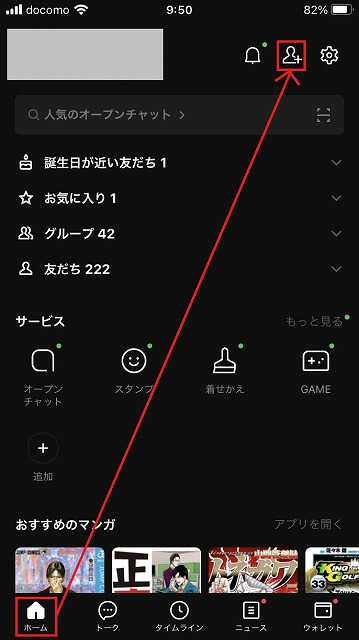
次に「QRコード」をタップ。
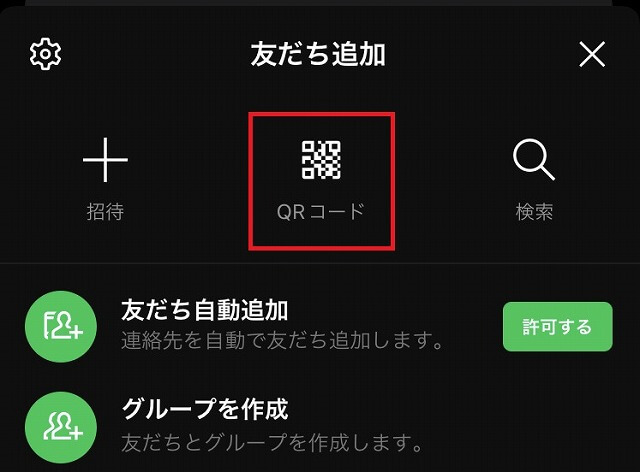
カメラ機能でQRコードを読み取ります。
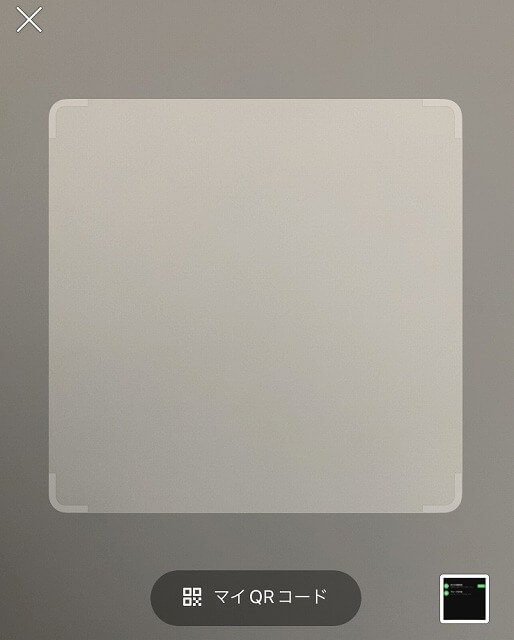
以上で、LINEのカメラ機能を使って読み取る作業は完了です。
スマホ内のQRコード画像を読み取る手順
事前にスマホ内にQRコードが含まれた画像を保存してください。
先ほどのLINEのカメラ機能を使って読み込む画面で、右下の画像部分をタップします。
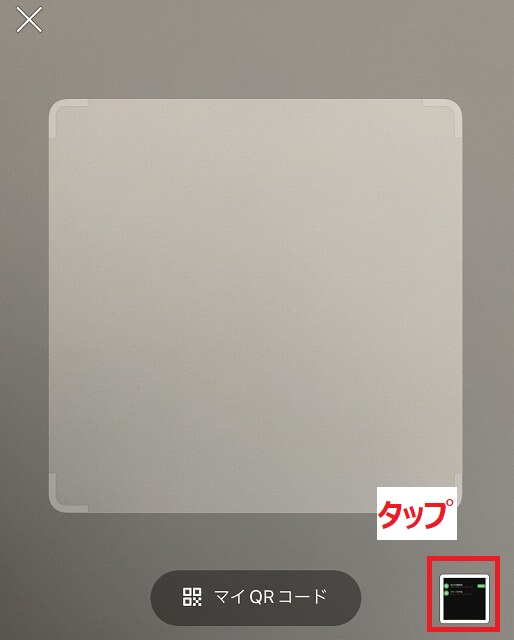

この画像の枠は気づかなかった方も多いのでは!
自分のスマホ内の画像が表示されるので、その中から読み取りたいQRコードを選択します。

以上で、スマホ内のQRコード画像を読み取る作業は完了です。
Googleフォトで画像を読み取る手順【Android&iPhone対応】
LINEアプリを使ったQRコードの読み方を紹介してきましたが、まだまだ他にも方法はあります。
Googleの写真管理アプリ「Googleフォト」の中のレンズ機能を使って読み込むことも可能です。
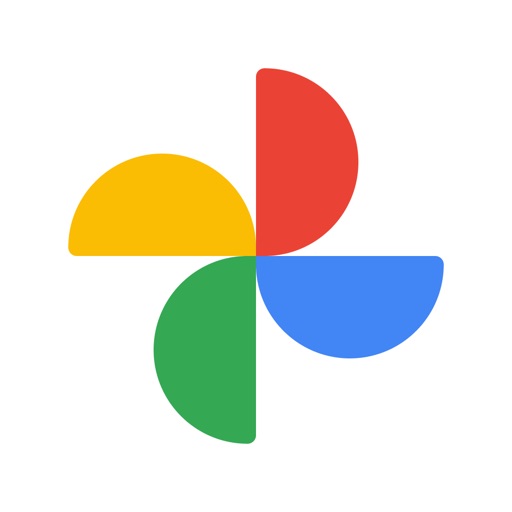

AndroidならGoogleレンズというアプリでも良いですね!
まずは「Googleフォト」を起動して、読み取りたい画像を開いてください。
すると画面下側に「レンズ」という項目があるので、それをタップ。
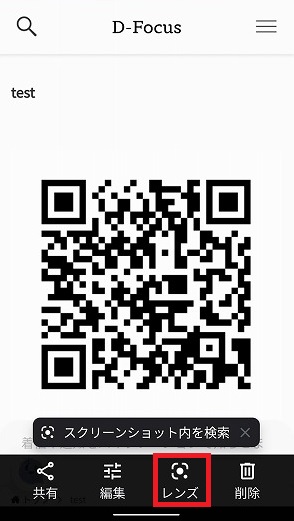
するとGoogleレンズが起動し、画像内からQRコードの検出が開始されます。
QRコードが見つかるとURLが表示されるので、それをタップ。
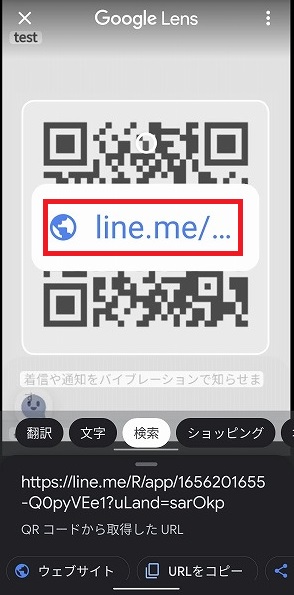
以上で、Googleフォトを使った読み取り作業は完了です。
Safariでブラウザ上のQRコードを読み取る手順【iPhone限定】
iOSの専用ブラウザSafariには、ネットサーフィンしている最中に見つけたQRコードをそのまま読み取る機能が搭載されています。
まずはSafariを起動し、QRコードが載っているページを開きます。
QRコードを長押ししてください。

すると下記のメニュー画面が表示されるので「開く」をクリック。
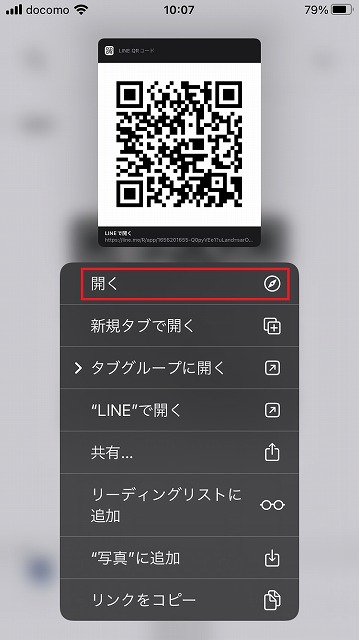
QRコードの読み取りが開始され、そのままLINEに友だち追加できます。
以上で、Safariを使った読み取り作業は完了です。
まとめ
今回はLINE公式アカウントのQRコードを読み取る方法について解説してきました。
QRコードを読み取るには専用アプリの起動が必要なため、ちょっと作業が面倒ですね。
しかし、LINE公式アカウントを運用する際には、お客様にQRコードの読み取り方を説明できることが大事。
必ず手順を覚えておきましょう。
また、SNSや公式サイトから友だち追加する場合は、URLリンクから誘導した方がお客様にとっても手軽です。
>>インスタからLINE公式アカウントに誘導するテクニック【連携】
QRコードとURLリンクを上手に使い分けましょう。





